javascript 事件处理、鼠标拖动效果实现方法详解
先看看要拖动的层(模拟窗口)的效果图吧。
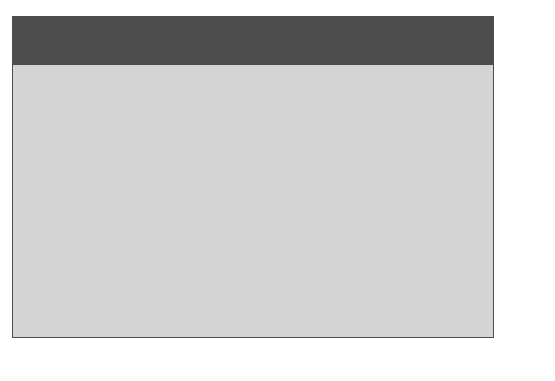
要实现的拖动效果:鼠标左键在窗口上方的标题栏上按下,同时移动鼠标,窗口跟着移动。
窗口:
<div id="win">
<div id="win_header"></div>
</div>
一点准备工作:
要让窗口能自由移动,那么窗口的定位(position)应该采用绝对定位(absolute);
给窗口添加标题栏,这里使用一个放在窗口顶部的层实现,同时将标题栏的鼠标光标设置为拖动(move)形状(在chrome中拖动的时候,光标会变成文字光标,松开鼠标键后恢复)。
#win {
position:absolute;
width:480px;
height:320px;
background-color:#d4d4d4;
border: 1px solid #4d4d4d;
}
#win_header {
width:480px;
height:48px;
background-color:#4d4d4d;
cursor:move;
}
定义一个工具函数,用来获取指定ID属性的元素:
function $id(id) {
return document.getElementById(id);
}
定义一个浏览器核心标识isIE:
var isIE = (window.navigator.userAgent.indexOf("IE") == -1) ? false : true;
获取到窗口元素及其标题栏:
var win = $id("win");
var header = $id("win_header");
为了方便记录鼠标和窗口的位置信息,创建一个位置:
var pos =function(x, y) {
this.x = x;
this.y = y;
};
给窗口设置一个初始位置(css的left值和top值)。
这里不知道是为什么,如果不使用js设置这两个属性,就取不到值,在CSS中指定了也不行。
var originalpos = new pos(20, 20);
在拖动窗口的过程中,需要记录的值有:
鼠标按下时鼠标光标的位置
var oldmouse =new pos(0, 0);
鼠标按下时窗口的位置
var oldpos = new pos(0, 0);
鼠标移动时窗口的新的位置
var newpos = new pos(0, 0);
设置窗口的初始位置
win.style.left = originalpos.x + "px";
win.style.top = originalpos.y + "px";
又是因为浏览器的差异(IE和非IE),元素绑定事件处理函数的方法不同(IE使用attachEvent,非IE使用addEventListener),为了简化事件绑定的操作,定义一个事件绑定函数:
function bind(ev, func) {
if(isIE) {
header.attachEvent("on" + ev, func);
} else {
header.addEventListener(ev, func, false);
}
}
在做好这些工作后,就可以开始处理鼠标事件了。
在这个程序中,只希望鼠标左键拖动窗口,其它键都不能,所以需要判断是否是鼠标左键按下。而这个判断会在几个函数中都使用到,所以提取出来到一个函数中,通过传入的参数(鼠标键值,即按下了哪个键)判断。在这里,需要注意浏览器间的差异:IE中鼠标左键的值是1,而非IE中值是0.
function isLeftButton(btn) {
if(isIE) {
if(btn == 1)
return true;
else
return false;
} else {
if(btn == 0)
return true;
else
return false;
}
}
拖动动作是在按下鼠标左键后移动来完成的。把这个动作分享开来,即是鼠标先触发了按下动作(mousedown),然后触发了移动动作(mousemove)。为了判断是否是真的在拖动还是只是鼠标从窗口上经过,设置一个变量来记录鼠标按下的状态:
var mousedown = false;
由于CSS中存在的兼容性问题,这里使用js来控制鼠标悬停在窗口标题栏上面的时候的颜色变化。
悬浮
function over(e){
header.style.backgroundColor = "#5d5d5d";
}
离开
function out(e) {
header.style.backgroundColor = "#4d4d4d";
// 有时候鼠标会在未松开的情况下离开窗口,
// 此时通过触发鼠标的松开事件来使窗口脱离鼠标的控制
up(e);
}
按下
在按下事件中,需要先判断是否按下的是鼠标的左键;
若是才记录鼠标和窗口此时的位置,否则不记录。
function down(e) {
e = e || event;
if(!isLeftButton(e.button))
return;
mousedown = true;
oldmouse.x = e.clientX;
oldmouse.y = e.clientY;
oldpos.x = parseInt(win.style.left.replace("px", ""));
oldpos.y = parseInt(win.style.top.replace("px", ""));
}
松开
function up(e) {
if(!isLeftButton(e.button))
return;
mousedown = false;
}
移动
这里就涉及到鼠标的两个事件:
按下和移动。当且仅当鼠标左键按下时,移动动作才有效。
窗口的新位置,是由鼠标在拖动状态下的移动距离(X和Y的距离)决定的。即:
新的鼠标位置送去按下左键时记录下的位置,得到一个距离,然后将窗口的位置加上鼠标移动的距离得到窗口的新位置。
function move(e) {
if(!isLeftButton(e.button))
return;
if(mousedown) {
e =e || event;
newpos.x = e.clientX - oldmouse.x;
newpos.y = e.clientY - oldmouse.y
win.style.left = (oldpos.x + newpos.x) + "px";
win.style.top = (oldpos.y + newpos.y) + "px";
}
}
事件处理都写好了,最后来给元素绑定上吧,阿门!
bind("mouseover", over);
bind("mouseenter", over);
bind("mouseout", out);
bind("mouseleave", out);
bind("blur", out);
bind("mousedown", down);
bind("mouseup", up);
bind("mousemove", move);
不过在FF中的拖动有问题,只能第一次正常拖动,后面就有点乱了!